Πώς να περικόψετε και να επεξεργαστείτε τέλεια εικόνες στο PowerPoint
Miscellanea / / February 11, 2022

Όλο το κείμενο και καμία εικόνα κάνουν μια παρουσίαση PowerPoint να φαίνεται βαρετή και βαρετή. Οι καλοί παρουσιαστές το γνωρίζουν αυτό και ως εκ τούτου δεν πτοούνται
χρησιμοποιώντας ωραίες και μεγάλες εικόνες στις διαφάνειές τους
.
Εκτός από το να τα χρησιμοποιούμε όπως είναι (ωραία και μεγάλα), μπορεί επίσης να το θέλουμε επεξεργαστείτε τις εικόνες ή αλλάξτε το σχήμα και κόψτε τις διαστάσεις για να ταιριάζει στη σωστή θέση. Ναι, μιλάμε για ενίσχυση της παρουσίασης των εικόνων εντός της παρουσίασης.
Ας μάθουμε λίγο από αυτό σήμερα. Ας μάθουμε να περικόπτουμε εικόνες σε ένα σχήμα και να τις επεξεργαζόμαστε τέλεια στο PowerPoint.
Βήματα για την περικοπή μιας εικόνας με σχήμα στο PowerPoint
Αν και θα χρησιμοποιήσουμε το MS PowerPoint για να επεξεργαστούμε τα βήματα αυτής της διαδικασίας, μπορείτε να το κάνετε χρησιμοποιώντας επίσης το MS Word. Σημειώστε επίσης ότι αυτό το κάνουμε στη σουίτα Office 2007. Τα βήματα μπορεί να διαφέρουν λίγο σε άλλες εκδόσεις.
Βήμα 1: Ξεκινώντας από την αρχή, ανοίξτε το MS PowerPoint και μεταβείτε στο
Εισάγετε αυτί. Επιλέξτε να εισαγάγετε μια εικόνα στη διαφάνεια.
Εδώ είναι η εικόνα που εισάγαμε. Και σκοπεύουμε να κάνουμε περικοπή σε ένα στρογγυλό σχήμα και να εξαγάγουμε το κουμπί START από αυτό.

Βήμα 2: Μόλις εισαχθεί η εικόνα, Εργαλεία εικόνας θα ενεργοποιηθεί και θα ανοίξει επιλογές σε Μορφή η εικόνα.

Βήμα 3: Κάντε κλικ στο Σχήμα εικόνας και επιλέξτε το σχήμα που επιθυμείτε. Επιλέξαμε Ωοειδής.

Βήμα 4: Μόλις το κάνετε αυτό, θα παρατηρήσετε ότι η εικόνα περικόπτεται στο σχήμα της επιλογής σας. Τα περιττά μέρη αφαιρούνται. Αλλά αυτό δεν είναι το επιθυμητό αποτέλεσμα, έτσι δεν είναι; Κάντε κλικ στο Καλλιέργεια εργαλείο.
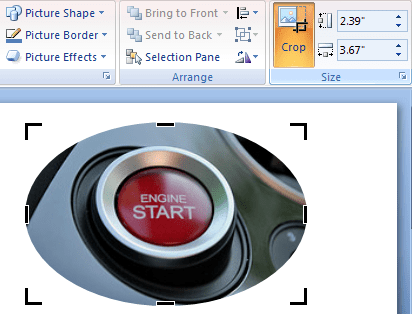
Βήμα 5: Τώρα, σύρετε τις γραμμές και τις άκρες περικοπής για να αφαιρέσετε τα ανεπιθύμητα τμήματα της εικόνας. Η παρακάτω εικόνα δείχνει με τι τελειώσαμε.
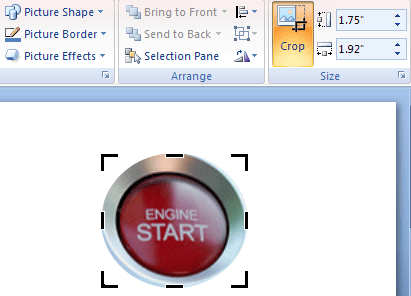
Όσον αφορά την περικοπή μιας εικόνας σε ένα συγκεκριμένο σχήμα, αυτό είναι. Μπορείτε να αντιγράψετε αυτήν την εικόνα και χρησιμοποιήστε το σε εργαλεία όπως το MS Paint. Επιπλέον, μπορείτε να επεξεργαστείτε περαιτέρω την εικόνα και να κάνετε τα πράγματα πιο ενδιαφέροντα.
Έτσι απλά για να το δοκιμάσω, πλοηγήθηκα στο Εφέ εικόνας και εφάρμοσε πολλαπλά εφέ και προκαθορισμένα θέματα. Και πάλι, αυτή η επιλογή εμπίπτει στο Μορφή αυτί.
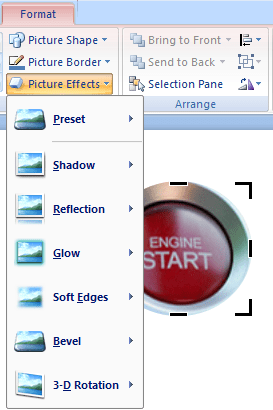
Προς έκπληξή μου, ανακάλυψα ότι το MS PowerPoint είχε πολλές διαθέσιμες επιλογές για την επεξεργασία μιας εικόνας. Να με τι τελείωσα. Ρίξτε μια ματιά σε αυτό που ξεκινήσαμε και μετά δείτε ξανά αυτήν την εικόνα. Απίστευτο, σωστά;

συμπέρασμα
Με αυτό μπορούμε εύκολα να δηλώσουμε ότι δεν χρειάζεται να βασιζόμαστε πάντα σε βαριά προγράμματα επεξεργασίας εικόνων για να κάνουμε τα πράγματα. Υπάρχουν πολλές δυνατότητες σε απλούστερες εφαρμογές και είναι απλώς θέμα να τις ανακαλύψουμε. Ελπίζω ότι θα μπορέσετε να προσθέσετε αξία στις παρουσιάσεις σας με αυτόν τον τρόπο.
Πίστωση εικόνας: Νορλάντο Πόμπρε & Josep Ma Rosell
Τελευταία ενημέρωση στις 03 Φεβρουαρίου 2022
Το παραπάνω άρθρο μπορεί να περιέχει συνδέσμους συνεργατών που βοηθούν στην υποστήριξη της Guiding Tech. Ωστόσο, δεν επηρεάζει τη συντακτική μας ακεραιότητα. Το περιεχόμενο παραμένει αμερόληπτο και αυθεντικό.



